Note-Käufer haben sich geäußert: Sie wollten wieder einen SD-Kartensteckplatz in ihrem Telefon. Samsung hat zugehört, und das Galaxy Note 7 hat den SD-Kartensteckplatz zurückgebracht, genau wie beim Galaxy S7 – versteckt direkt dort neben der SIM-Karte.
Mit dem SD-Kartensteckplatz geht es meistens genau dort weiter, wo es aufgehört hat Hinweis 4, obwohl sich die Software und die Funktionen etwas geändert haben. Wenn Sie ein Note 7 besitzen oder gerade dabei sind, eines zu kaufen, sollten Sie Folgendes über die Erweiterung des Speichers in Ihrem Telefon wissen.
Hier ist keine Option für „anpassbaren Speicher“ zu finden

Der vielleicht wichtigste Punkt, der gleich zu Beginn auffällt, ist, dass das Galaxy Note 7 das „Adoptable Storage“-System von Marshmallow nicht unterstützt, wie wir es bei anderen Telefonen gesehen haben. Adoptable Storage ist ein optionales System, das Telefonhersteller verwenden können und das es ermöglicht, die SD-Karte vollständig vom Telefon zu verbrauchen und so praktisch zu sparen ein weiterer Teil des internen Speichers – dadurch kann das Telefon Apps und Dateien frei zwischen der SD-Karte und dem internen Speicher verschieben, hat aber einige Nachteile sowie.
Das Note 7 verzichtet aus verschiedenen Gründen vollständig auf diese Funktion, nicht zuletzt aufgrund von Problemen mit der Leistung, der Stabilität und der Verwirrung der Benutzer. Das bedeutet, dass die SD-Karte im Note 7 einfach als separater, montierbarer Speicher fungiert, mit dem keine besonderen Tricks verbunden sind. Sie können einfach Daten darauf laden, sie in das Telefon stecken und das Telefon kann die Dateien lesen. Das Telefon kann auch auf die Karte schreiben, jedoch keine Daten von der Karte auf den internen Speicher übertragen.
Nicht jede App kann auf die SD-Karte verschoben werden
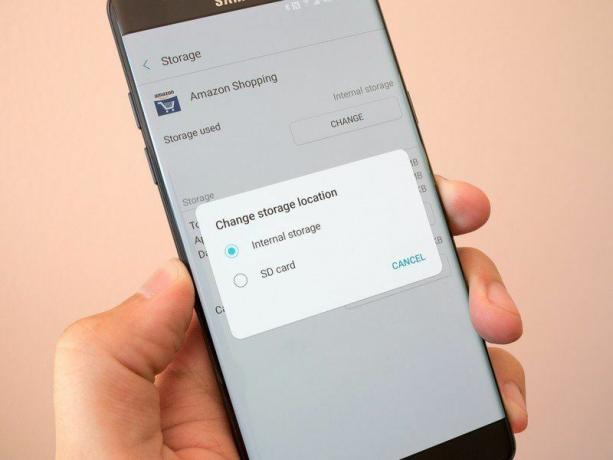
Einer der Nachteile, wenn Sie keinen Adoptable-Speicher verwenden, besteht darin, dass Sie immer noch mit der „alten“ Methode zu tun haben, Apps auf Ihrer SD-Karte zu speichern, wenn Sie das Bedürfnis dazu verspüren. Um Apps auf die SD-Karte Ihres Note 7 zu verschieben, gehen Sie einfach in die Einstellungen, suchen Sie die Anwendungseinstellungen und gehen Sie zu jeder App, die Sie verschieben möchten. Allerdings kann nicht jede App auf die SD-Karte verschoben werden, da einige bestimmte Berechtigungen oder Leistungsanforderungen haben, die dazu führen, dass sie nur vom internen Speicher ausgeführt werden.
Gehen Sie noch einen Schritt weiter, viele Apps, die Sie denken Benutzer, die auf die SD-Karte umgestiegen sind, haben möglicherweise nur einen Teil ihrer Vermögenswerte auf den externen Speicher verschoben. Wenn Sie beispielsweise ein großes Spiel installieren und es auf Ihre SD-Karte speichern möchten, stellen Sie möglicherweise fest, dass das Spiel heruntergeladen wurde Einige seiner Medienressourcen wurden auf der SD-Karte gespeichert, der Kern des Spiels und alle zusätzlichen Downloads blieben jedoch auf der internen Karte Lagerung. Aufgrund dieses Mangels möchten Sie möglicherweise alle Ihre Apps einfach lokal im internen Speicher des Note 7 behalten und stattdessen einfach die SD-Karte für andere Medientypen verwenden.
Durch das Entfernen Ihrer SD-Karte wird auch die SIM-Karte entfernt

Dies ist wahrscheinlich der einfachste aller Tipps, aber es ist wichtig, sich daran zu erinnern, wo sich die SD-Karte befindet und was das für sie bedeutet. Die SD-Karte teilt sich einen Steckplatz mit dem SIM-Kartenfach. Wenn Sie also eine entfernen möchten, müssen Sie auch die andere entfernen.
Wenn Sie die SD-Karte entfernen, um Medien zwischen Ihrem Telefon und Computer hin und her zu verschieben, ist dies Ihre SIM-Karte ist gerade aus Ihrem Telefon herausgekommen – und wahrscheinlich möchten Sie einen Neustart durchführen, wenn Sie die SIM-Karte wieder einlegen innen. Auf der anderen Seite, falls Sie jemals Ihre SIM-Karte entfernen müssen (was nicht annähernd so passieren wird). (häufig) verlieren Sie den Zugriff auf Ihre Medien und Apps auf der SD-Karte, bis diese ausgetauscht und erneut in die SD-Karte eingebunden wird Telefon.
Bilder und Videos werden standardmäßig auf der Karte gespeichert
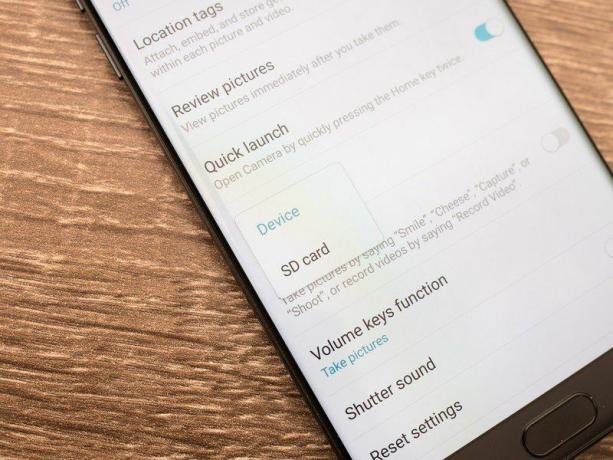
Wenn Sie eine SD-Karte in Ihr Galaxy Note 7 einlegen, beginnt das Telefon sofort mit der Nutzung. Und da Sie nicht alle Ihre Apps auf die Karte verschieben können, ist es sinnvoll, die von Ihnen aufgenommenen Bilder und Videos dort abzulegen, sodass die Kamera dies standardmäßig tut. Wenn Sie die Kamera-App nach dem Einlegen einer SD-Karte zum ersten Mal starten, wird eine Warnung angezeigt, die Sie darüber informiert Wenn Sie nicht möchten, dass Fotos oder Videos auf der SD-Karte gespeichert werden, genügt ein einfacher Schalter in der Kamera Einstellungen.
Wenn Sie diese Standardeinstellung beibehalten, werden Sie feststellen, dass die Galerie-App einen separaten Ordner für diese Bilder erstellt im Bereich „Alben“ der App, der von allen anderen Fotos oder Videos getrennt ist, die Sie vor dem Einlegen der SD-Karte aufgenommen haben. Der Unterschied ist an einem kleinen SD-Karten-Logo in der Ecke des Albums zu erkennen, was zunächst etwas verwirrend ist. Wenn Sie einfach auf der Registerkarte „Bilder“ der Galerie bleiben, werden Sie keinen Unterschied bemerken, da alle Fotos – ob SD-Karte oder nicht – in der regulären Foto-Timeline angezeigt werden.
Die Handhabung von SD-Kartenfotos in Apps von Drittanbietern kann problematisch sein
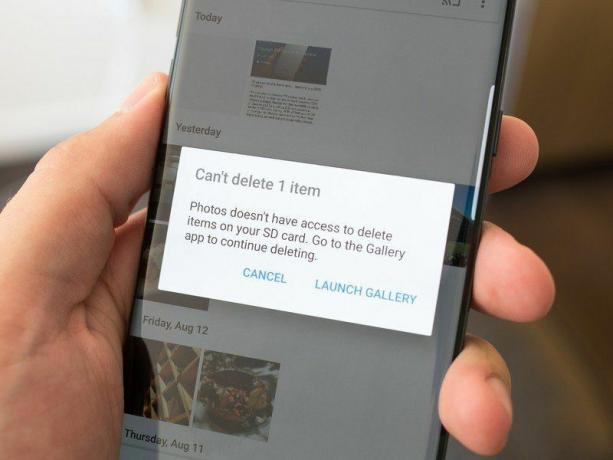
Es gibt einen bemerkenswerten Nachteil beim Speichern von Bildern und Videos von der Kamera auf Ihrer SD-Karte: den einzigen garantierten Die Möglichkeit, diese Dateien zu löschen, besteht in der App, die sie erstellt hat. In diesem Fall handelt es sich um die Standard-Kamera und -Galerie Apps. Wenn Sie lieber eine andere Galerie-App verwenden möchten, können Sie sich möglicherweise nicht richtig bewegen und Fotos, die auf der SD-Karte gespeichert sind, nicht löschen. Zum Beispiel in Google Fotosund vielen anderen beliebten Galerie-Apps können Sie die Fotos anzeigen und zusätzliche Bearbeitungen vornehmen, aber Sie können die Originaldateien nicht aus der Drittanbieter-App löschen.
Besonders störend wird dies in einer cloudbasierten Galerie-App wie Google Fotos, wo Sie Fotos aus der Ferne löschen und diese Änderungen wieder mit Ihrer App synchronisieren können Galaxy Note 7 – in diesem Fall kann Google Fotos diese lokalen Dateien auf Ihrem Telefon nie löschen, Sie müssen dies manuell in der Samsung-Galerie tun App. Wenn Sie eine andere einfache Galerie-App ohne Cloud-Funktionen verwenden (und ein älteres Berechtigungsmodell oder einen Workaround verwenden), kann dies der Fall sein Sie können diese SD-Kartenfotos problemlos verwalten – aber Sie sollten sich darüber im Klaren sein, wenn Sie auf seltsames Verhalten stoßen löschen.
Um die Leistung müssen Sie sich wahrscheinlich keine Sorgen machen

Der externe SD-Kartenspeicher wird definitiv langsamer sein als der interne Speicher Ihres Telefons, aber dank der allgemeinen Steigerung der SD-Kartengeschwindigkeiten in den letzten Jahren ist dies nicht der Fall Wirklich etwas, worüber man sich Sorgen machen muss. Es besteht die Möglichkeit, dass die einzige wirkliche Verlangsamung bei dieser Konfiguration die eigentliche Verbindung von der Karte zum Telefon ist und nicht die Karte selbst, und selbst das stellt keinen so großen Engpass dar.
Das meiste, was Sie mit einer SD-Karte tun, ist eine ziemlich kleine, relativ langsame und konsistente Datenübertragung. Machen Sie ein paar Bilder, lesen Sie HD-Videos oder MP3-Audio oder speichern Sie vielleicht ein paar Dokumente. Für keines dieser Dinge ist eine superschnelle SD-Karte erforderlich, und Sie werden keinen Leistungsunterschied feststellen, wenn Sie die gleichen Funktionen mit internem Speicher ausführen.
Finden Sie gute Angebote für SD-Karten
Der Hauptgrund, keine SD-Karte der absoluten Spitzenklasse zu kaufen, ist, dass man sie bekommen kann Wirklich Gute Karten zu einem tollen Preis im Internet. Sicher, eine superschnelle 200-GB-Karte kostet Sie ein paar Dollar mehr, aber wenn Sie nur weitere 64 GB Speicher hinzufügen müssen, ist das kein Problem Sie können eine tolle SD-Karte einer bekannten Marke für weniger als 30 US-Dollar kaufen und wissen, dass Sie ein gutes Produkt erhalten, das alles kann, was Sie wollen brauchen.
Seien Sie vorsichtig, wenn Sie die günstigste der verfügbaren Billigkarten kaufen, und lesen Sie vor dem Kauf unbedingt die technischen Daten und Bewertungen.
Zu Ihrer eigenen Sicherheit können Sie die Karte verschlüsseln

Ihr Galaxy Note 7 ist also ziemlich sicher und sicher hinter einem Fingerabdruck oder vielleicht sogar Ihrer Iris eingeschlossen. Selbst wenn jemand Ihr Telefon in der Hand hat, kann er nicht auf Ihre Daten zugreifen, was eine tolle Sache ist. Wenn sie jedoch über ein Tool zum Entfernen des SIM-Fachs verfügen, können sie Ihre SD-Karte in nur wenigen Sekunden herausnehmen und haben Zugriff darauf jeden Datei auf dieser Karte, wenn sie sie an ihren Computer anschließen.
Aus diesem Grund sollten Sie ernsthaft darüber nachdenken, Ihre SD-Karte zu verschlüsseln, wenn Sie persönliche Daten auf der Karte speichern. Sie können dies tun, indem Sie in Ihr gehen Einstellungen > Sperrbildschirm und Sicherheit > SD-Karte verschlüsseln. Wie lange es dauert, hängt von der Datenmenge auf Ihrer Karte ab – bei einer vollständig gefüllten 256-GB-Karte kann es zwischen ein paar Sekunden und mehreren Minuten oder sogar einer Stunde liegen. Wenn Sie die Daten jemals entschlüsseln müssen, dauert dies über denselben Einstellungsbildschirm genauso lange – Sie verlieren dabei keine Daten.
Durch die Verschlüsselung der SD-Karte stellen Sie sicher, dass das einzige Gerät, das diese Karte lesen kann, das Telefon ist, mit dem Sie sie verschlüsselt haben. Das hat natürlich auch Nachteile: Man kann die Karte nicht mehr schnell herausnehmen, um Daten auf eine andere zu übertragen Gerät, und wenn Ihr Note 7 jemals irreparabel beschädigt wird, können Sie Ihre eigenen Dateien nicht von der SD wiederherstellen Karte. Beides kann angesichts der zusätzlichen Sicherheitsebene, die Sie hinzufügen, ein lohnender Kompromiss sein.
Nun, vielleicht brauchen Sie keine SD-Karte

Das ist also alles, was Sie wirklich über die SD-Karte im Galaxy Note 7 wissen müssen... Nun ja, da ist noch etwas: Vielleicht tust du es nicht einmal brauchen eine SD-Karte in Ihrem Note 7. Mit der neuesten Generation hat Samsung den internen Speicher von 32 GB auf 64 erhöht, was bedeutet, dass Sie etwa 50 GB freien Speicherplatz haben, um auf dem Telefon alles zu tun, was Sie möchten.
Für die meisten Menschen reichen 50 GB Speicherplatz für alles, was sie brauchen – und aus diesem Grund sollten Sie wahrscheinlich darüber nachdenken, Ihr Note 7 zu kaufen und es zu verwenden ohne Probieren Sie eine Weile eine SD-Karte aus, um zu sehen, wie nahe Sie der Ausnutzung des internen Speichers kommen. Wenn Sie alle Ihre Anforderungen im internen Speicher unterbringen können, ist dies weitaus besser, als ein neues Speichervolumen auf einer separaten SD-Karte zu verwalten. Dadurch sparen Sie auch ein paar Dollar.
